De nieuwe gebruikersinterface voor materiaalontwerp van Chrome inschakelen op Windows of Mac

Google brengt zijn Material Design-stijl naar Chrome, hier is hoe je het nu kunt inschakelen op je Windows 10-pc of Mac.

In Windows 11 heb je twee eenvoudige manieren om symbolen in te voegen bij het schrijven van een document, e-mail, sms of bericht op sociale media, en in deze handleiding laten we je zien hoe. Als je ooit iets op je computer hebt geschreven, moest je waarschijnlijk de "ALT" -toets plus code gebruiken of online zoeken om een symbool in te voegen (bijvoorbeeld em-streepje, meer dan en minder dan, pijlen en vele andere), wat is erg onhandig.
Windows 11 (regel op Windows 10 ) wordt echter geleverd met het emoji-paneel waarmee je naast emoji's snel symbolen en kaomoji (gezichtstekens) kunt invoegen, zodat je geen "ALT" -codes hoeft te onthouden of extra stappen hoeft te gebruiken. Windows wordt zelfs geleverd met "Character Map", een verouderde toepassing die alle symbolen bevat die u ooit nodig zult hebben.
In deze handleiding leert u de eenvoudige stappen om symbolen en kaomoji in te voegen in documenten, tekstbestanden, e-mails en posts op sociale media op Windows 11 .
Symbolen invoegen met het emoji-paneel
Gebruik deze stappen om symbolen of kaomoji in Windows 11 in te voegen:
Open een app.
Gebruik de Windows-toets + . (punt) of Windows-toets + ; (puntkomma) sneltoets om het emoji-paneel te openen.
Klik op het tabblad Symbolen . (Of de personage-gezichtsknop om toegang te krijgen tot de beschikbare kaomoji.)
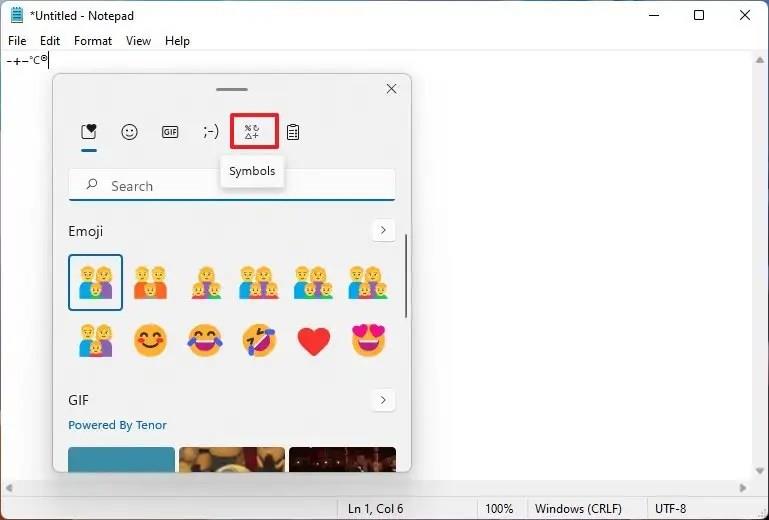
Selecteer de symbolen die u wilt invoegen.
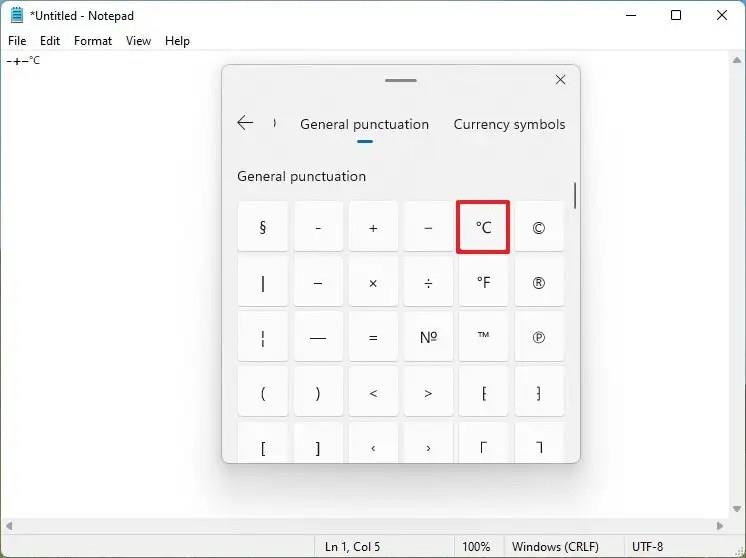
Snelle tip: als u het symbool niet kunt vinden, kunt u schakelen tussen de verschillende tabbladen om de beschikbare symbolen in Windows 11 te bekijken, inclusief interpunctie, valuta, meetkunde, wiskunde, Latijn en taal.
Nadat u de stappen hebt voltooid, verschijnt het symbool in het document en u gebruikt ze, de meest gebruikte verschijnen op het tabblad "meest recent gebruikt" om het de volgende keer nog gemakkelijker te maken om ze te selecteren.
Symbolen invoegen met Character Map
U kunt nog steeds de oude Character Map-app gebruiken om symbolen in Windows 11 in te voegen met behulp van deze stappen:
Start openen .
Zoek naar Character Map en klik op het bovenste resultaat om de app te openen.
Selecteer het symbool dat u wilt gebruiken.
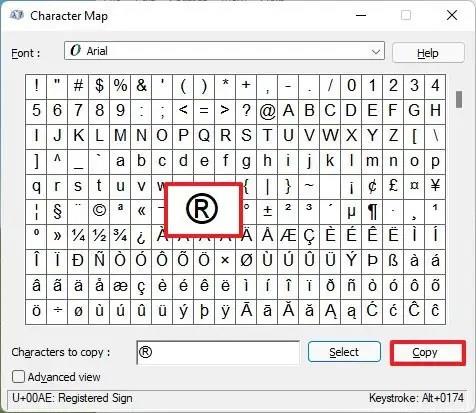
Klik op de knop Kopiëren .
Nadat u de stappen hebt voltooid, kunt u het symbool invoegen door met de rechtermuisknop te klikken en de optie Plakken te selecteren (of door de sneltoets Ctrl + V te gebruiken).
Google brengt zijn Material Design-stijl naar Chrome, hier is hoe je het nu kunt inschakelen op je Windows 10-pc of Mac.
Om zoekmarkeringen op Windows 10 uit te schakelen, klikt u met de rechtermuisknop op de taakbalk, selecteert u het menu Zoeken en schakelt u de optie Zoekmarkeringen weergeven uit.
Op VirtualBox kunt u Windows 10 op volledig scherm of uitrekken met behulp van de modus Volledig scherm of de grootte van de gastweergave automatisch wijzigen. Hier is hoe.
Windows 10 heeft een opslaganalysator om ongebruikte bestanden en apps te identificeren en te verwijderen om ruimte vrij te maken, en hier leest u hoe u de functie gebruikt.
U kunt een systeemherstelschijf maken om toegang te krijgen tot herstelhulpmiddelen wanneer Windows 10 niet wil starten, en in deze handleiding wordt uitgelegd hoe u dit kunt doen.
Als u in Windows 11 de taakbalk naar een ander beeldscherm wilt verplaatsen, opent u Instellingen > Systeem > Beeldscherm > Meerdere beeldschermen, vinkt u Maak dit mijn hoofdbeeldscherm aan.
Om standaard opgeslagen locaties in Windows 11 te wijzigen, gaat u naar Instellingen > Opslag > Waar nieuwe inhoud wordt opgeslagen en wijzigt u de instellingen.
Er zijn meerdere manieren om te controleren of Windows 11 op een pc is geïnstalleerd. Nieuwe blauwe startknop controleren, gecentreerde taakbalk, winver, instelling Over.
Ruimtelijke geluidsfunctie van Windows 10 met Dolby Atmos - Hier leest u hoe u het instelt op een hoofdtelefoon of thuisbioscoop.
Als u in Windows 11 zoekhoogtepunten wilt uitschakelen, opent u Instellingen > Privacy en beveiliging > Zoekmachtigingen en schakelt u Zoekhoogtepunten weergeven uit.
Om een standaard GPU voor Android-apps in te stellen op het Windows-subsysteem voor Android, opent u de instellingenpagina en kiest u de gewenste grafische kaart.
Gebruik de Windows-toets + om emoji's in Windows 11 in te voegen. (punt) of Windows-toets + ; (puntkomma) sneltoets, zoek en voeg emoji in.
Als je een app moet verwijderen met PowerShell, maar je weet de naam niet, dan helpen deze commando's je om de informatie te bepalen die je nodig hebt.
Right Click Enhancer voor Windows is een handige kleine tool waarmee u extra items (snelkoppelingen) kunt toevoegen aan het contextmenu met de rechtermuisknop. Dus het is
Als u in Windows 11 de schermschaal wilt wijzigen, gaat u naar Instellingen > Systeem en kiest u een schaalgrootte of klikt u op de instelling om een aangepaste schaalgrootte te selecteren
Deze handleiding toont u vier manieren om alle gebruikersaccounts op Windows 10 te bekijken met behulp van Instellingen, Computerbeheer, Opdrachtprompt en PowerShell.
Wijzig het stationslabel in iets meer beschrijvends met Bestandsverkenner, PowerShell, Opdrachtprompt en schijfeigenschappen.
Hoe controleer ik of mijn pc Windows 10 20H2 heeft? Beste antwoord: gebruik de app Instellingen en de opdracht winver om te controleren of de 20H2-update is geïnstalleerd.
Het zoekvak van Windows 10 kan nu recente zoekopdrachten weergeven. Als u deze lijst niet wilt zien, kunt u deze stappen gebruiken om de functie uit te schakelen.
Om het volume op Windows 11 te NORMALISEREN, opent u Instellingen > Systeem > Geluid, schakelt u Verbeter audio en Loudness Equalization in.
Als u fouten of crashes ondervindt, volg dan de stappen voor een systeemherstel in Windows 11 om uw apparaat terug te zetten naar een eerdere versie.
Als je op zoek bent naar de beste alternatieven voor Microsoft Office, zijn hier 6 uitstekende oplossingen om mee aan de slag te gaan.
Deze tutorial laat zien hoe je een snelkoppeling op je Windows-bureaublad kunt maken die een opdrachtprompt opent naar een specifieke maplocatie.
Wil je niet dat anderen toegang hebben tot je computer terwijl je weg bent? Probeer deze efficiënte manieren om het scherm te vergrendelen in Windows 11.
Ontdek verschillende manieren om een beschadigde Windows-update te repareren als uw apparaat problemen ondervindt na het installeren van een recente update.
Heb je moeite om uit te vinden hoe je een video als schermbeveiliging kunt instellen in Windows 11? We onthullen hoe je dit kunt doen met behulp van gratis software die ideaal is voor meerdere video-bestandsformaten.
Word je geërgerd door de Verteller functie in Windows 11? Leer hoe je de vertellerstem op verschillende eenvoudige manieren kunt uitschakelen.
Het beheren van meerdere e-mailinboxen kan een lastige taak zijn, vooral als je belangrijke e-mails in beide inboxen ontvangt. Dit artikel legt eenvoudige stappen uit om Microsoft Outlook met Gmail te synchroniseren op PC en Apple Mac apparaten.
Hoe de versleutelde bestandssysteemfunctie in Microsoft Windows in te schakelen of uit te schakelen. Ontdek de verschillende methoden voor Windows 11.
Als je toetsenbord dubbel spaties invoert, herstart je computer en maak je toetsenbord schoon. Controleer dan je toetsenbordinstellingen.



























